玻璃效果,用PS把女神娜扎的照片制作一种玻璃效果照片
2022-12-25 18:56:35
来源/作者: /
己有:9人学习过
教程通过PS给古力娜扎的照片制作一种玻璃效果的照片,整个制作特别简单,新手也可以来学习一下,我们会先用滤镜中的高斯模糊来对照片进行模糊,再绘制出自己喜欢的形状来进行制作,通过图层样式的设置来给照片增加投影等操作来完成,具体如何操作来学习一下吧。
效果图:
 想学更多请访问
想学更多请访问
素材:

操作步骤:
一、打开图片复制一层后,执行滤镜-模糊-高斯模糊,模糊程度自己定
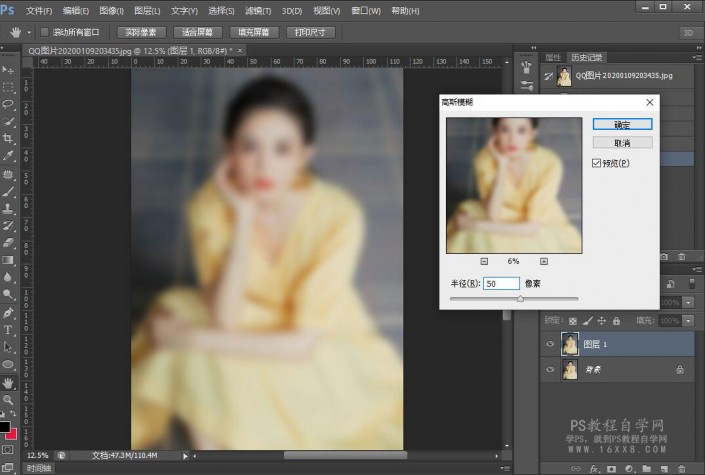
二、使用左侧工具栏的多边形工具绘制一个图形出来
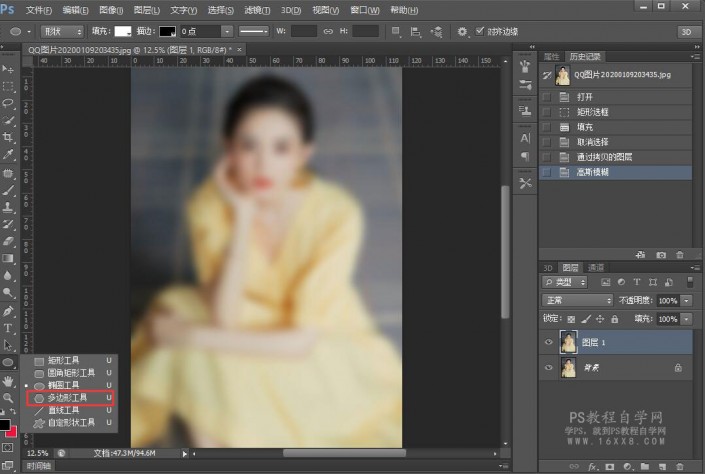
三、绘制如下效果
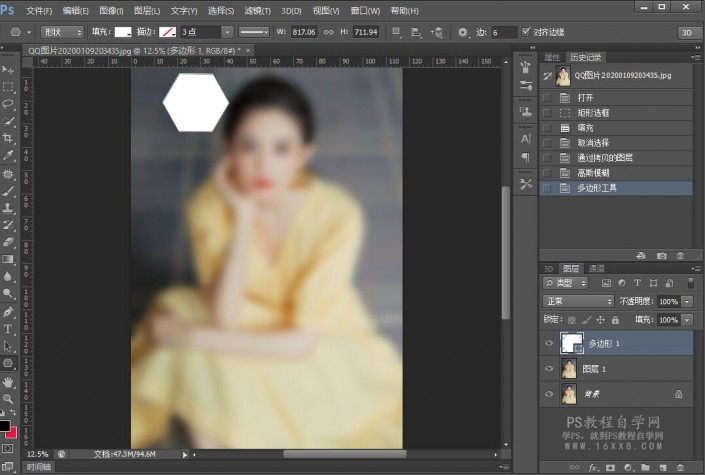
四、右键点击混合选项,把图层样式设置一下,设置如下
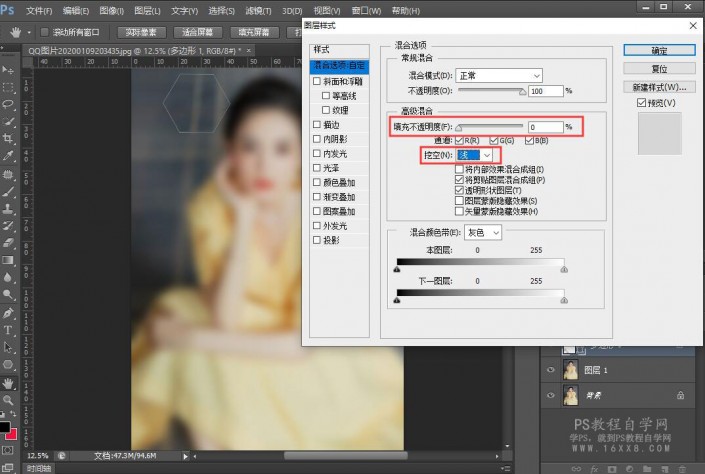
五、为图片添加一个投影
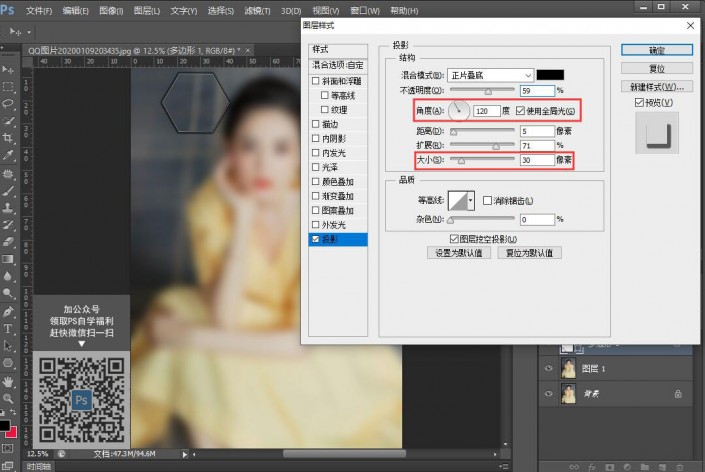
六、现在按住Alt键盘,就可以移动了,移动到你喜欢的位置就可以了

完成:
 想学更多请访问
想学更多请访问
教程比较简单,相信同学们可以设计出更加优秀的作品。




























